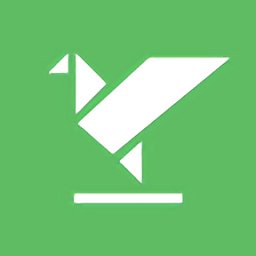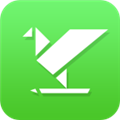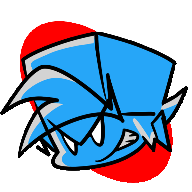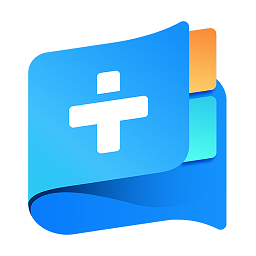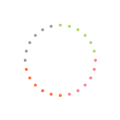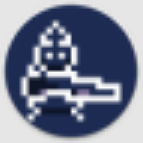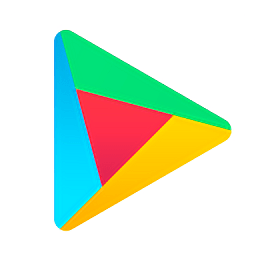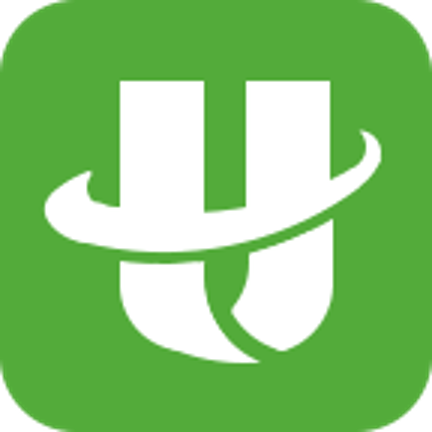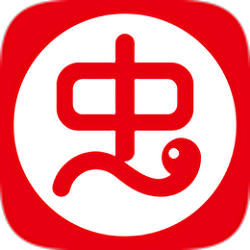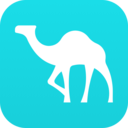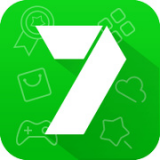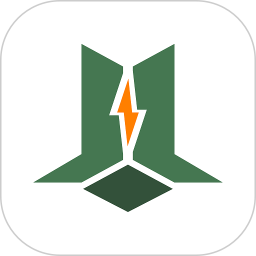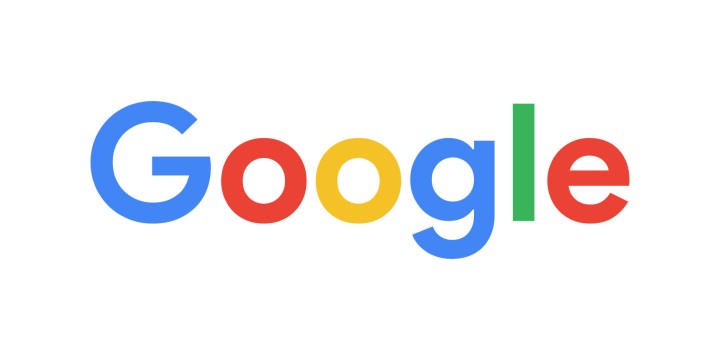小周便签是一款非常好用的软件,你不仅可以用它记账、写备忘录、工作任务,还可以用它来写小说等。便捷的工具非常的多样化,你完全可以随心所欲的畅用。便签分好类的话更有利于之后的寻找,更加的方便。如果你有需求的话,还可以将便签中的内容直接同步到云端,这样以后手机丢失也不怕!
小周便签怎么取消夜间模式
打开便签夹界面,点击右下方的设置按钮,进入设置界面,第一项就是「夜间模式(自动)」的开关,关闭之后,会多出来一条「夜间模式(手动)」的开关,也关闭即可。
小周便签怎么用
1. 撤回
(1) 点击工具栏的「撤回」,可以撤回大部分操作,删除图片除外。
2. 反撤回
(1) 点击工具栏的「反撤回」,可以恢复大部分已撤回的操作。
3. 立即保存
(1) 点击工具栏的「立即保存」,可以立即保存数据,但是一般用不到,因为便签会自动保存。
4. 删除段落
(1) 光标移动到目标行,然后,点击工具栏的「 删除段落」,可以删除该段落的数据。
5. 段落上移
(1) 光标移动到目标行,然后,点击工具栏的「段落上移」,可以将该段落整体上移,包括「待办」等也可以用这个调整顺序。
6. 段落下移
(1) 光标移动到目标行,然后,点击工具栏的「段落下移」,可以将该段落整体下移,包括「待办」等也可以用这个调整顺序。
7. 段首缩进
(1) 光标移动到目标行,然后,点击工具栏的「段首缩进」,可以将该段落缩进2个Tab。
8. 段首缩退
(1) 光标移动到目标行,然后,点击工具栏的「段首缩退」,可以将该段落取消2个Tab的缩进。
9. 左对齐
(1) 光标移动到目标行,然后,点击工具栏的「左对齐」,可以将该段落左对齐。
(2) 再次点击可以取消对齐
10. 居中对齐
(1) 光标移动到目标行,然后,点击工具栏的「居中对齐」,可以将该段落居中对齐。
(2) 再次点击可以取消对齐
11. 右对齐
(1) 光标移动到目标行,然后,点击工具栏的「右对齐」,可以将该段落居右对齐。
(2) 再次点击可以取消对齐
12. 快捷插入时间
(1) 光标移动到目标位置,然后,点击工具栏的「快捷插入时间」,可以在该位置插入当前时间。
(2) 长按工具栏的「快捷插入时间」,可以选择插入的时间格式,然后在该位置插入当前时间。
13. 快捷插入地点
(1) 光标移动到目标位置,然后,点击工具栏的「 快捷插入地点」,可以在该位置插入当前位置,此功能需要授权GPS定位权限才能使用。
14. 插入符号
(1) 光标移动到目标位置,然后,点击工具栏的「 插入符号」,选择一个符号,即可在该位置快速插入符号。
15. 一键复制
(1) 点击工具栏的「 一键复制」,即可不带格式复制全文。
(2) 长按工具栏的「 一键复制」,即可带格式复制全文。
(3) 也可选中部分文字,再点击工具栏的「 一键复制」以不带格式复制部分文字。
16. 一键粘贴
(1) 点击工具栏的「 一键粘贴」,即可粘贴剪切板内容到光标所在位置。
17. 格式化
(1) 点击工具栏的「 格式化」,可以实现全文的格式调整。比如:段首缩进,端首取消缩进,段落间添加空行,取消空行,中英文之间添加空格等。
18. 查找替换
(1) 点击工具栏的「 查找替换」,弹出的对话框中,查找内容里输入要查找的内容,点击「下个」即可逐个查找并标记文中的关键词,点击「全部」即可标记所有关键词。
(2) 替换内容里输入要替换的内容,点击「替换」即可逐个查找并替换查找的内容,点击「全部」即替换所有查找的内容。
小周便签如何显示在手机桌面
1.打开小周便签首页,点开左上角三横杆
2.在弹出页面右下角点开设置
3.然后打开页面里的主题设置-桌面小工具
4.点开后在页面下方找到桌面小工具-背景图片是否显示
5.然后将桌面小工具-背景图片是否显示开启即可
小周便签特色
1.本地备份还原,支持WebDAV备份和还原;
2.图文混排,支持插入录音;
3.夜间模式,支持自定义时间段和自动切换;
4.背景图片和背景颜色配置;
5.插入表格和思维导图;
6.私密便签夹和指纹解锁;
7.全局搜索和组合搜索;
8.便签夹排序和便签排序;
9.日历提醒,闹钟提醒,通知栏提醒;
10.多种布局切换;
11.富文本和Markdown模式;
12.文档扫描和插入二维码;
13.桌面小工具,且小工具支持滚动查看;
14.分享、接收分享和跨进程接收分享;
15.详细的说明书和在线开发者答疑;
16.没有字数限制,字数实时统计;
17.换手机只需扫码即可迁移数据;
18.可批量导出TXT文件;
19.各种自定义设置,高度满足您的定制化需求;